Как перенести сайт на новый хостинг: общий алгоритм
Практика показывает, что рано или поздно каждому владельцу сайта приходится менять хостинг-провайдера. Причины тому совсем другие: высокие цены, не устраивающий уровень безопасности, низкий аптайм, слабая техподдержка или лучшее предложение от конкурентов.
Простого расторжения договора и заключения нового недостаточно, чтобы сайт превратился в интернет-ресурс. Перенос сайта с одного хостинга на другой всегда связан с решением ряда технически сложных задач, многие из которых требуют взаимодействия со специалистами провайдера. В этой статье мы покажем вам, как упростить процесс «переезда» за 6 простых шагов, но все же рекомендуем обратиться к специалистам компании Web2you по ссылке битрикс перенос сайта, котрые профессионально помогут в этом вопросе.
Шаг 1: добавляем домен
Первое, что вам нужно сделать для переноса сайта, это добавить доменное имя и привязать к нему папки, куда мы потом будем загружать файлы сайта.
Простой способ зарегистрировать домен на одном из популярных доменов — купить его у Web2you. Низкие цены и бесплатный DNS-хостинг.
В панели управления ищем раздел с настройками имени (например, в панели ISPmanager это «WWW домены»). Вы можете добавить к нему домен, либо перенести существующий со старого сервера. Нажмите «Добавить/зарегистрировать домен» и введите данные. Этот шаг не переносит имя на выбранный хостинг, а только подготавливает аккаунт к подключению.
Шаг 2: переносим файлы сайта
Перед этим шагом рекомендуется сделать полную резервную копию сайта и проверить его работоспособность. Это предотвратит потерю важной информации в процессе передачи.
Сначала нужно скачать всю информацию со старого хостинга. Его необходимо получить из корневого каталога сайта. Для загрузки вы можете использовать:
- Протокол FTP/SFTP (FileZilla, FAR, Total Commander);
- Протокол SSH (Putty);
- Встроенное управление файлами панели управления хостингом.
Затем таким же образом загружаем его на целевой сервер. Для обеспечения безопасности все данные должны храниться в папке public_html, отвечающей за функционирование домена. Здесь же будут собираться временные файлы кеша, логи и информация о пользовательских сессиях.

Обычно большие ресурсы содержат достаточно большое количество документов. Для облегчения работы лучше всего предварительно создать с ними архив на сервере старого хостинга. Он быстро распакуется в любом месте, что сэкономит время.
Шаг 3: переносим базу данных
Этот шаг относится к веб-сайтам с CMS. Такие системы управления обычно работают на базе баз данных MySQL, которые также необходимо перемещать. Вы можете управлять базами данных (БД) с помощью веб-интерфейса, встроенного в панель управления хостом, или вручную через панель phpMyAdmin.
Для переноса MySQL необходимо перейти в раздел, содержащий базу данных, и выбрать все файлы. Затем запустите функцию «Экспорт» и выберите путь для сохранения файлов. Как и в случае с файлами сайта, вы можете заранее создать архив, чтобы сэкономить время.
На новом хостинге выберите функцию «Создать базу данных». Заполните соответствующие поля, в том числе название базы данных, логин, пароль, а затем нажмите кнопку «Создать».
На заключительном этапе дампа базы необходимо загрузить базу на новый сервер. Для этого нажмите «Импорт». В появившемся окне введите путь к ранее сохраненному архиву и подтвердите действие. После миграции необходимо добавить параметры подключения к базе данных в файл конфигурации сайта или CMS (см шаг 5).
Шаг 4: переносим учетные записи e-mail
Этот шаг важен для тех, кто активно использует электронную почту в своей работе. Варианты «почтовой» миграции зависят от исходных сценариев использования этого канала связи:
- Адрес электронной почты принадлежит регистратору доменных имен. Самый практичный вариант. Для переноса учетных записей электронной почты вам достаточно зайти в кабинет регистратора и привязать почтовый сервер к IP-адресу выбранного хостинга.
- Электронная почта связана с промежуточной службой (например, Microsoft 365, Google G Suite, Мой офис). В этом случае вам необходимо проверить, обновляются ли записи MX, необходимые поставщику услуг электронной почты, в DNS.
- Адрес электронной почты находится на сервере старого хостинг-провайдера. Тогда придется потратить время на восстановление аккаунтов на новом хостинге. Для этого воспользуйтесь функцией импорта писем в разделе «Электронная почта».
Шаг 5: обновление файлов конфигурации CMS
Вам необходимо изменить настройки в системном документе ресурса. Обычно этот файл находится в папке "engine" и имеет в названии слова "config", "conf", "settings". Например, на WordPress он называется «wp-config.php», на Битриксе «dbconn.php», а на Joomla «configuration.php».
Ищем файл конфигурации в сохраненном архиве данных сайта и открываем его в блокноте. В строчки со словами «Имя», «Пользователь», «Пароль», «Хост» пишем всю свежую информацию. После исправления конфигурации установите файл в корень сайта на новом сервере.
Шаг 6: меняем DNS-сервер и переносим домен
Последнее, что осталось, это подключить существующее доменное имя на новом сервере, изменив настройки NS, где в данный момент прописаны данные старого хоста.
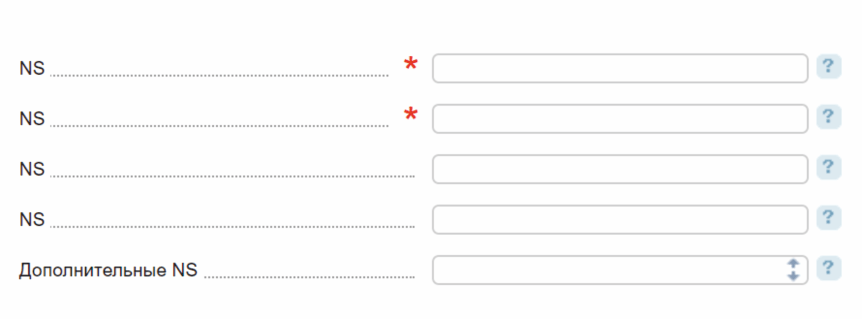
Поле Name Servers (NS) в панели Host Billing.
Трансфер может быть осуществлен тремя способами:
- полностью перенести домен к новому хостеру/регистратору;
- изменить DNS-запись;
- изменить серверы имен (NS-серверы) для домена.
Первые два способа связаны с рядом технических сложностей, поэтому остановимся на описании третьего варианта. Для начала нужно узнать новые значения NS серверов нового хостинга — они начинаются с букв «ns1», «ns2» и так далее. Обычно эта информация находится в примечании, присланном по почте при регистрации. Затем обновите эти значения на старом хостинге через панель управления доменом.
Проверка сайта
Этот шаг необязательный, но для полной уверенности лучше проверить перед деактивацией доменное имя старого хостинга. Сюда входит несколько элементов:
- Проверьте технические домены ресурса. Обычно это адреса четвертого уровня, которые поддерживают работу страниц, даже если основное имя недоступно.
- Проверьте производительность своего сайта с помощью субдомена, связанного с public_html.
- Заказать проверку работоспособности через техподдержку хоста.
Заключение
Следуя этому алгоритму, вы легко сможете самостоятельно изменить хостинг вашего сайта. Если ваших сил и знаний в управлении ресурсом недостаточно, всегда есть возможность запросить данную услугу в техподдержке нового хоста. Провайдеры — и Web2you не исключение — охотно помогают клиентам с переездом. Достаточно создать обращение (тикет) через панель управления или написать письмо на почту, как сразу же подключатся специалисты для решения технически сложных задач по переносу сайта.
Необходимо помнить, что процесс «переезда» сайта происходит не сразу. Системе потребуется время, чтобы обработать все запросы на смену аккаунтов. Полный перенос страницы на новый сервер может занять от нескольких часов до нескольких дней. В этот период лучше не вносить никаких изменений в онлайн-ресурс. И последнее - не забудьте после успешного переезда удалить все данные сайта со старого хостинга.
Добавить комментарий

